Wie man einen Shopware-Shop in einer Fremdsprache einrichtet

Wir haben bereits das Thema der Einrichtung einer Shopware-Website angesprochen. Verschiedene grundlegende Aspekte dieses komplexen Prozesses werden hier behandelt: Erste Schritte auf der Plattform. Und es ist kein Geheimnis, dass Shopware die Möglichkeit bietet, Ihr Geschäft international zu erweitern. Sie können für jedes Land einen lokalisierten Shop einrichten, um Ihre Marke zu präsentieren. Aber wie richtet man einen Shopware-Shop in einer Fremdsprache ein? Laden Sie die neueste Shopware-Version herunter und folgen Sie den Anweisungen in diesem Artikel.

Beachten Sie, dass wir Shopware-Integration mit externen Plattformen anbieten. Kontaktieren Sie unseren Support für weitere Informationen oder testen Sie unsere verbesserten Import-, Export- und Massenaktionen.
Table of contents
Community-Übersetzungen
Shopware war standardmäßig in mehreren Sprachen verfügbar, aber aufgrund der allmählich wachsenden Community wurden viele weitere Sprachen hinzugefügt. Sie können auch zur Plattform auf Crowdin beitragen, wenn Sie einzigartige Inhalte haben.
Installation in einer Fremdsprache
Sie können eine der unterstützten Sprachen verwenden, um eine neue Shopware-Website zu installieren. Das kann zum Beispiel Niederländisch für Ihren E-Commerce-Shop in den Niederlanden sein.
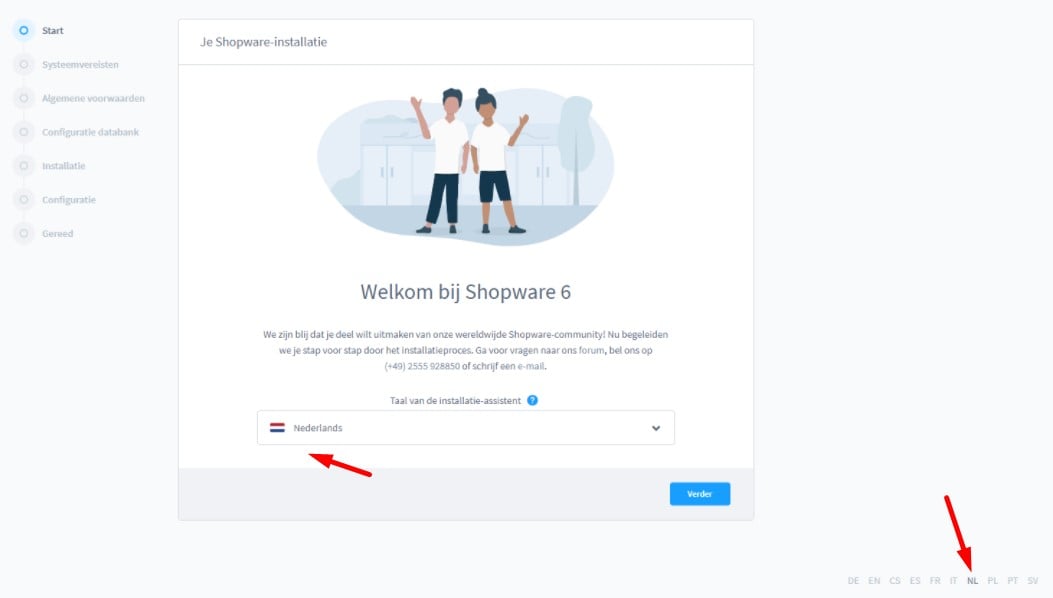
- Wählen Sie die gewünschte Sprache (Niederländisch oder eine andere) aus dem Dropdown-Menü und klicken Sie auf Weiter.
Beachten Sie, dass Ihr System die Systemvoraussetzungen erfüllen muss. Andernfalls können Sie keinen neuen Shopware-Shop in einer Fremdsprache installieren. - Lesen und akzeptieren Sie die allgemeinen Geschäftsbedingungen.
- Geben Sie die angeforderten Informationen ein.
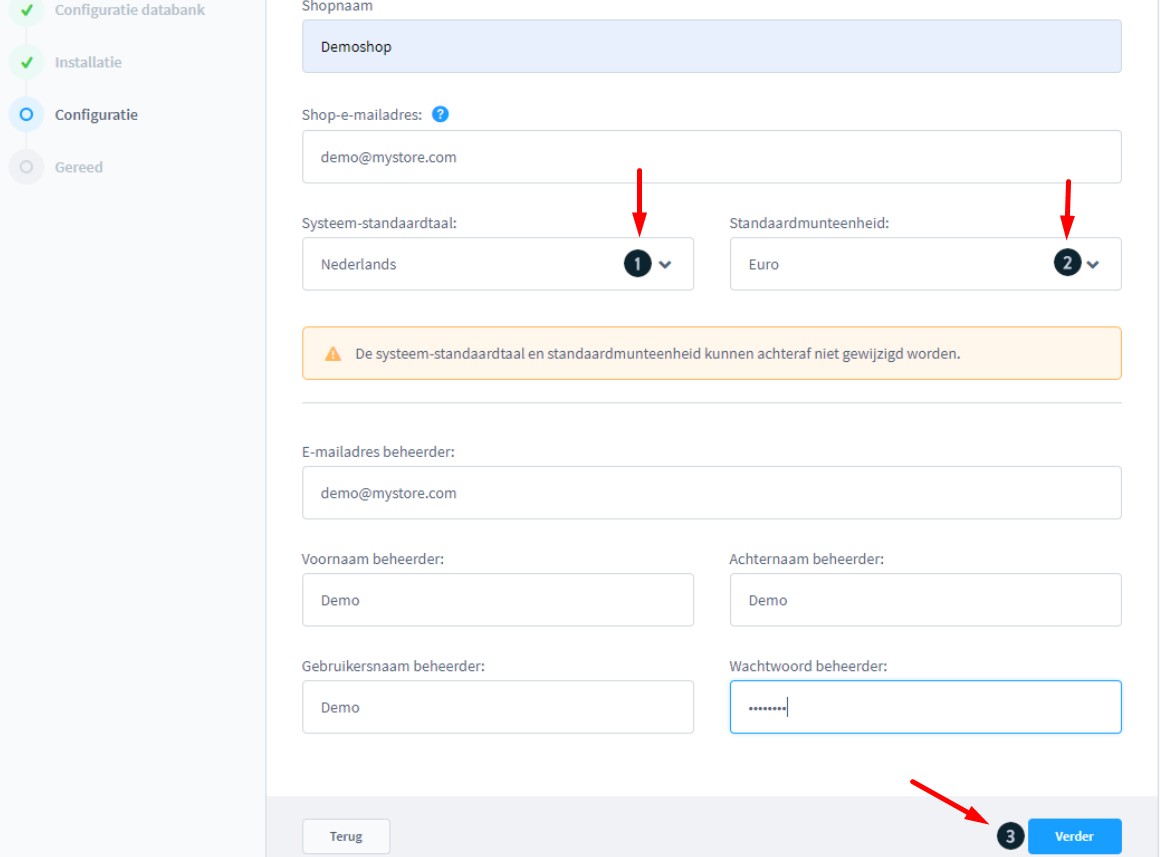
- Verwenden Sie Englisch oder Deutsch als Standardsprache Ihres Systems. Für andere Sprachen installieren und aktivieren Sie die Shopware Sprachpaket-Erweiterung.
- Geben Sie Ihre Standardwährung an. Sie wird als Basis für die Berechnung der verschiedenen Währungen verwendet.
- Ändern Sie die Sprache Ihrer Verwaltung, wenn die Installation abgeschlossen ist.
- Wenn alle erforderlichen Felder ausgefüllt sind, klicken Sie auf Weiter.
- Wenn alles richtig eingerichtet ist, wird der Anmeldebildschirm angezeigt.
Assistent für die Erstinstallation
Wenn Sie sich zum ersten Mal in der Verwaltung befinden, sehen Sie den Assistenten für die Erstinstallation. Wenn das System Sie nicht dorthin weiterleitet, gehen Sie zu www.mystore.com/admin. Wenn Sie Englisch als Standardsprache gewählt haben, verwendet Shopware diese Sprache, um die Verwaltungsoberfläche anzuzeigen.
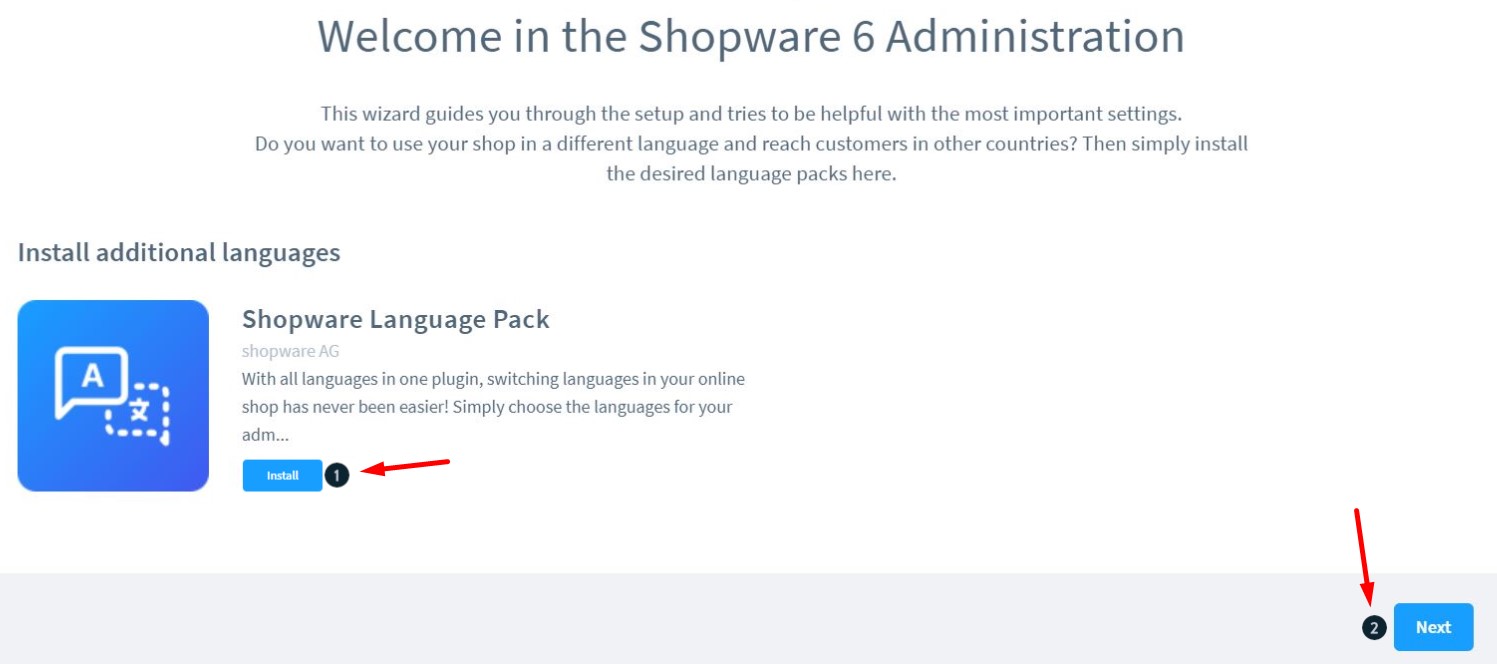
Der erste Schritt bei der Verwaltung ist die Installation des Shopware-Sprachpakets. Dadurch erhalten Sie die Möglichkeit, eine der vielen Sprachen zu wählen, die Shopware 6 derzeit unterstützt. Folgen Sie den Anweisungen des Assistenten für die Erstinstallation.
Danach müssen Sie sicherstellen, dass das Sprachpaket für Ihre ausländische Shopware 6 Website erfolgreich installiert wurde. Gehen Sie zu Erweiterungen > Meine Erweiterungen und suchen Sie es dort.
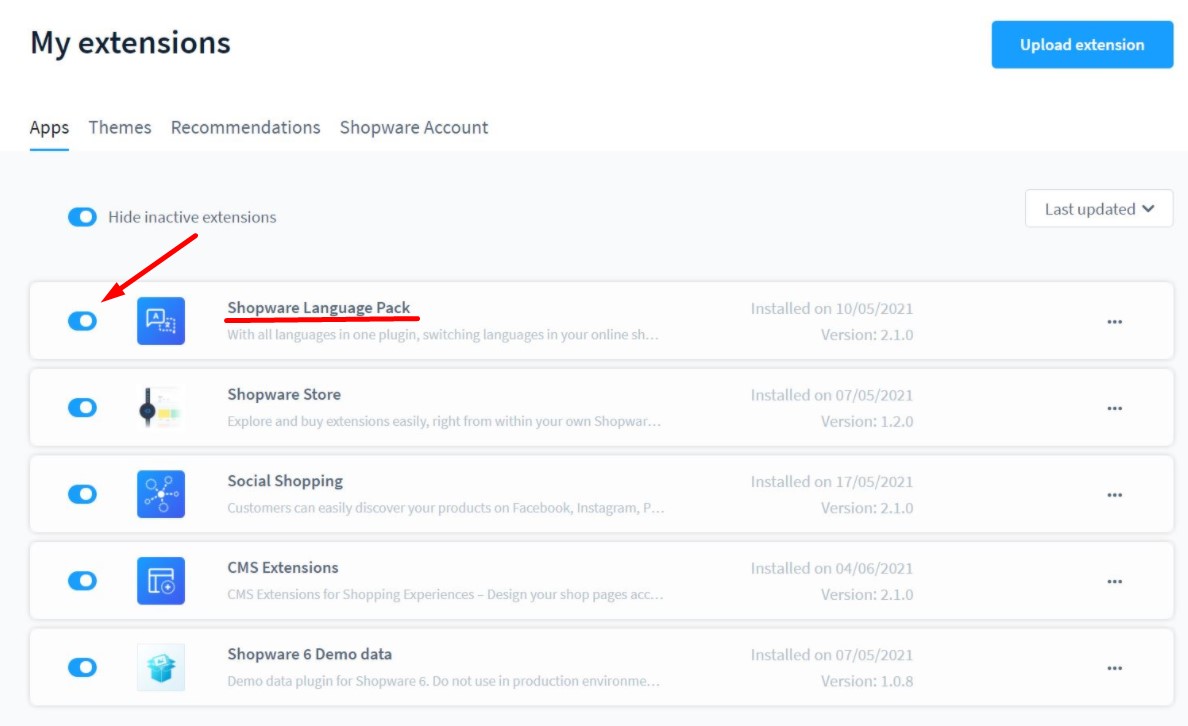
So deaktivieren Sie nicht benötigte Sprachen in Shopware 6
Beachten Sie, dass es möglich ist, alle Sprachen, die Sie für Ihre Shopware-Website nicht benötigen, unter Einstellungen > Erweiterungen > Sprachpaket zu deaktivieren. Beachten Sie, dass aktive Sprachpakete keinen Einfluss auf die Leistung haben. Wenn Sie jedoch nicht benötigte Sprachpakete deaktivieren, wird die Suche nach der gewünschten Sprache in Dropdown-Menüs erleichtert.
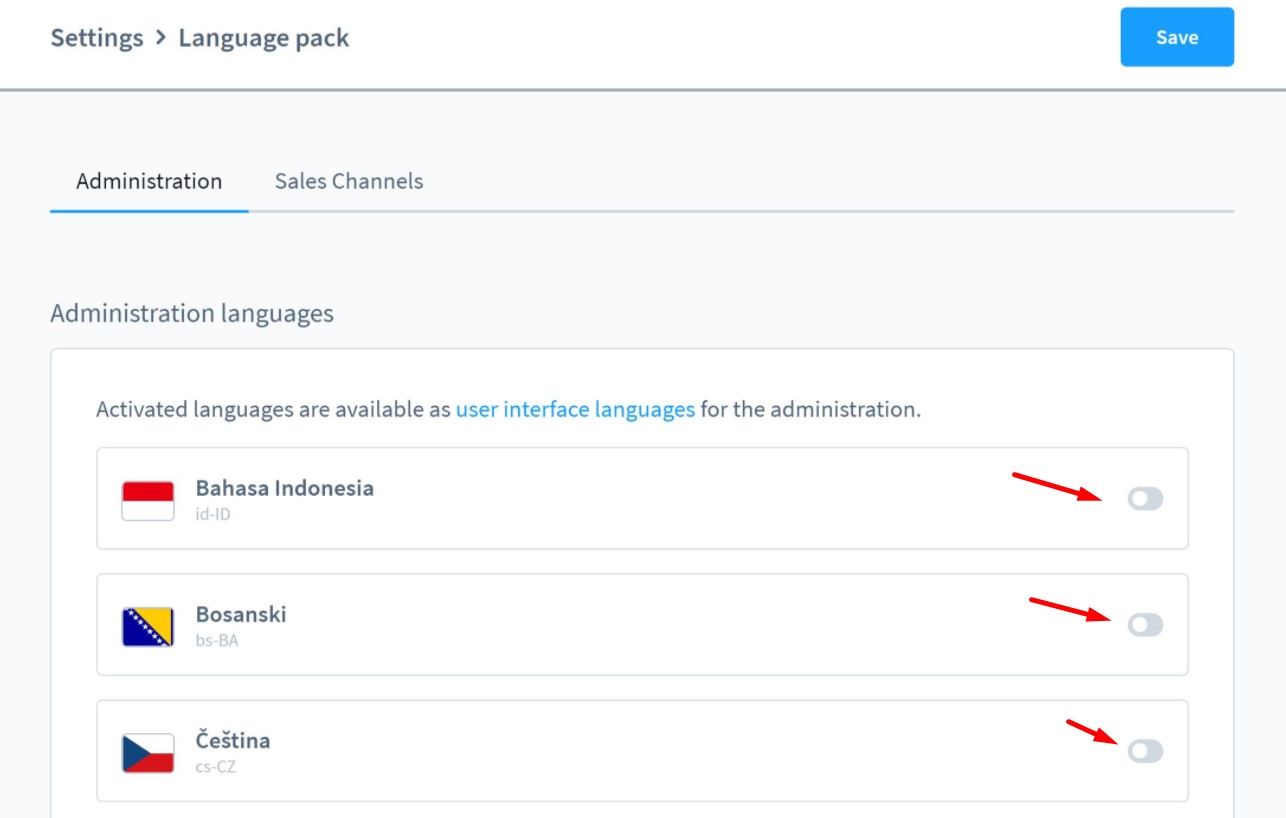
So ändern Sie die Sprache des Administrators in Shopware 6
Wenn Sie die Sprache Ihres Shopware 6-Administrators ändern möchten, navigieren Sie zum Administrator-Bereich, erweitern Sie ihn und wählen Sie Ihr Profil. Zum Beispiel ist Ihre Verwaltungssprache Englisch, aber für Ihre Manager ist es bequemer, Niederländisch zu verwenden.
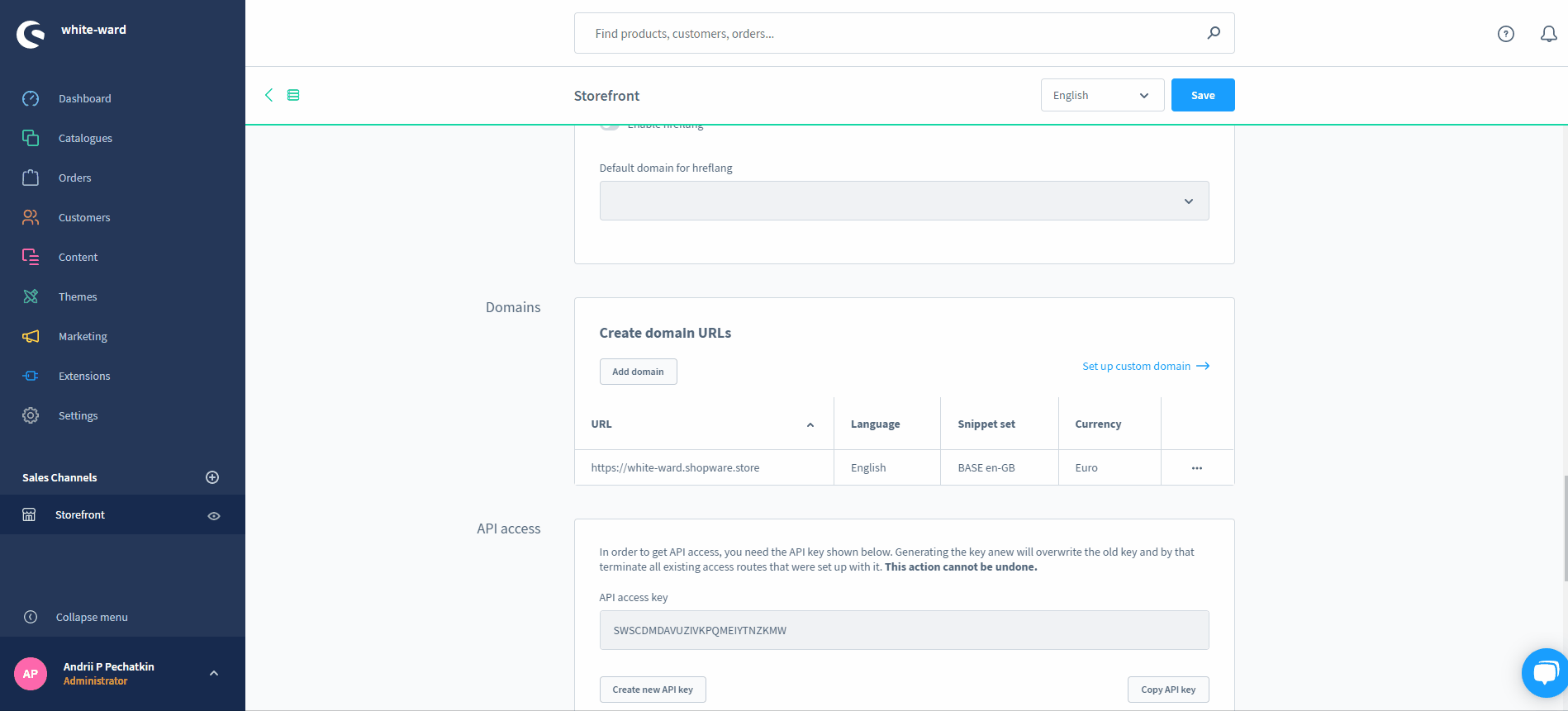
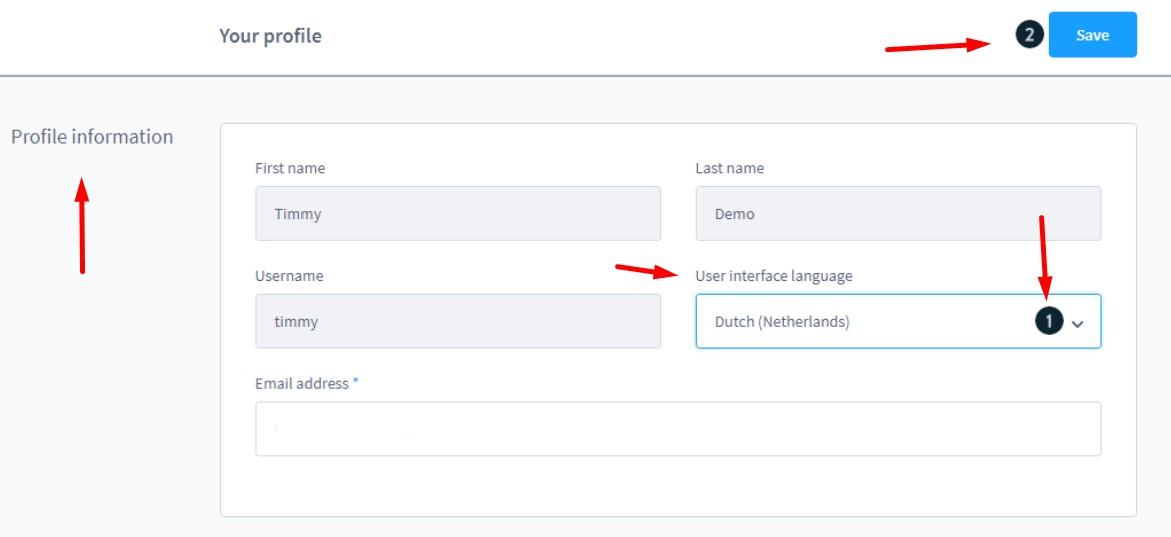
Sie können die gewünschte Sprache in der Dropdown-Liste Sprache der Benutzeroberfläche (1) auswählen. Klicken Sie auf Speichern (2), um Ihren Verwaltungsbereich in der von Ihnen gewählten Sprache anzuzeigen.
Wie man die Sprache des Schaufensters in Shopware 6 ändert
Im obigen Abschnitt dieser Anleitung wird beschrieben, wie Sie den Verwaltungsbereich in der gewünschten Sprache anzeigen lassen können. Das Frontend bleibt jedoch unverändert. Sehen wir uns nun an, wie man ein Shopware 6 Schaufenster in einer Fremdsprache einrichtet.
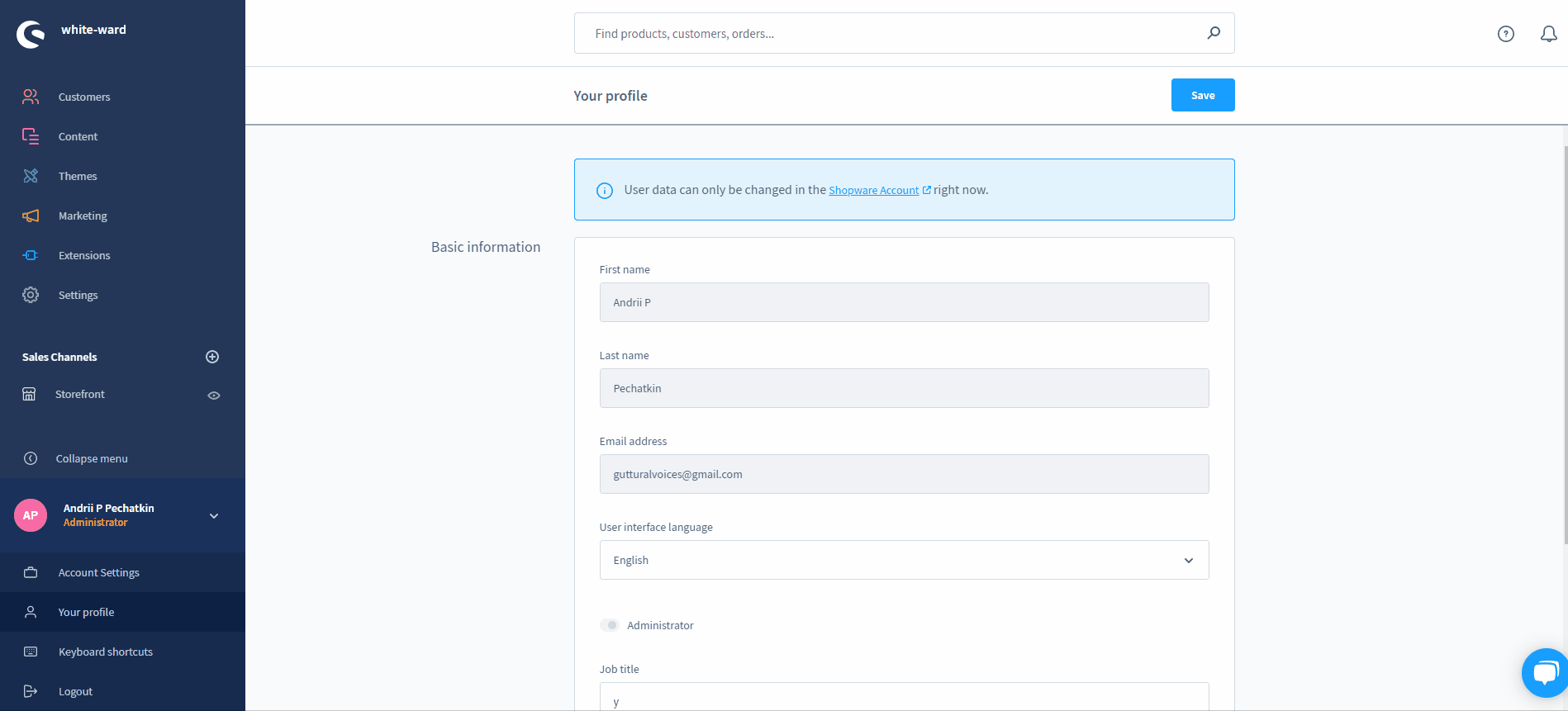
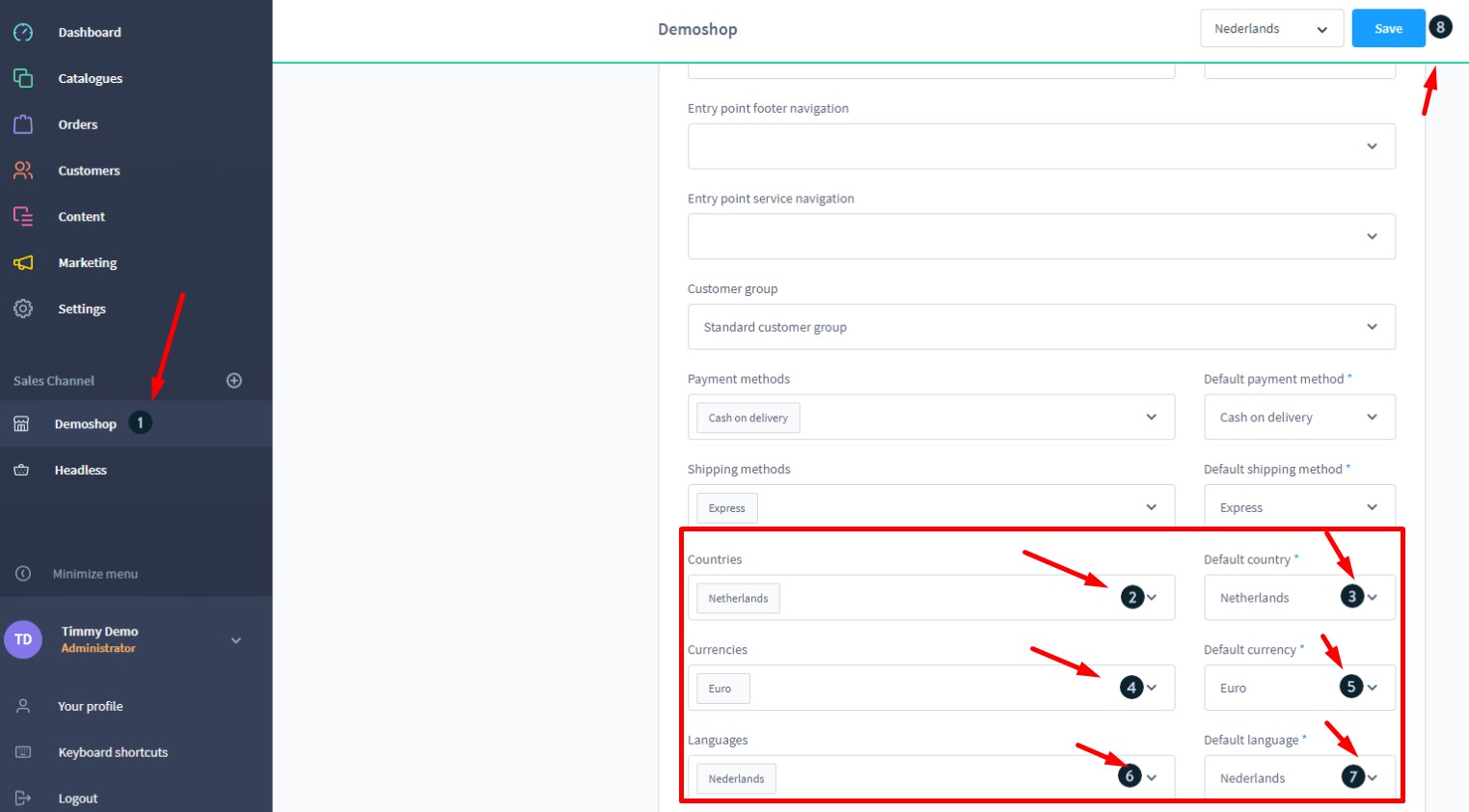
Sie müssen zu einem Verkaufskanal (1) navigieren und alle Länder (2) hinzufügen, die Sie unter diesem Verkaufskanal verwenden möchten. Wählen Sie das Standardland (3) als Ihr Hauptland aus, fügen Sie Währungen (4) zusammen mit der Standardwährung (5) hinzu und geben Sie die Sprache (6) an, die zu Ihrem Schaufenster passt. Für die Niederlande können Sie Ihr Schaufenster beispielsweise auf Niederländisch einstellen. Ändern Sie auch die Standardsprache (7) für den Kanal. Speichern Sie die Änderungen (8). Beachten Sie, dass sie nur für den ausgewählten Vertriebskanal gelten.
Anpassen der Domäne
Um die Sprache des Schaufensters in Shopware 6 zu ändern, müssen Sie einen weiteren Schritt unternehmen. Sie müssen die Domains anpassen. Scrollen Sie nach unten zum Abschnitt Domains, klicken Sie auf die Schaltfläche mit den drei Punkten und wählen Sie Domain für den ausgewählten Vertriebskanal bearbeiten. Das System zeigt einen neuen Bildschirm an, in dem Sie die folgenden Optionen konfigurieren können:
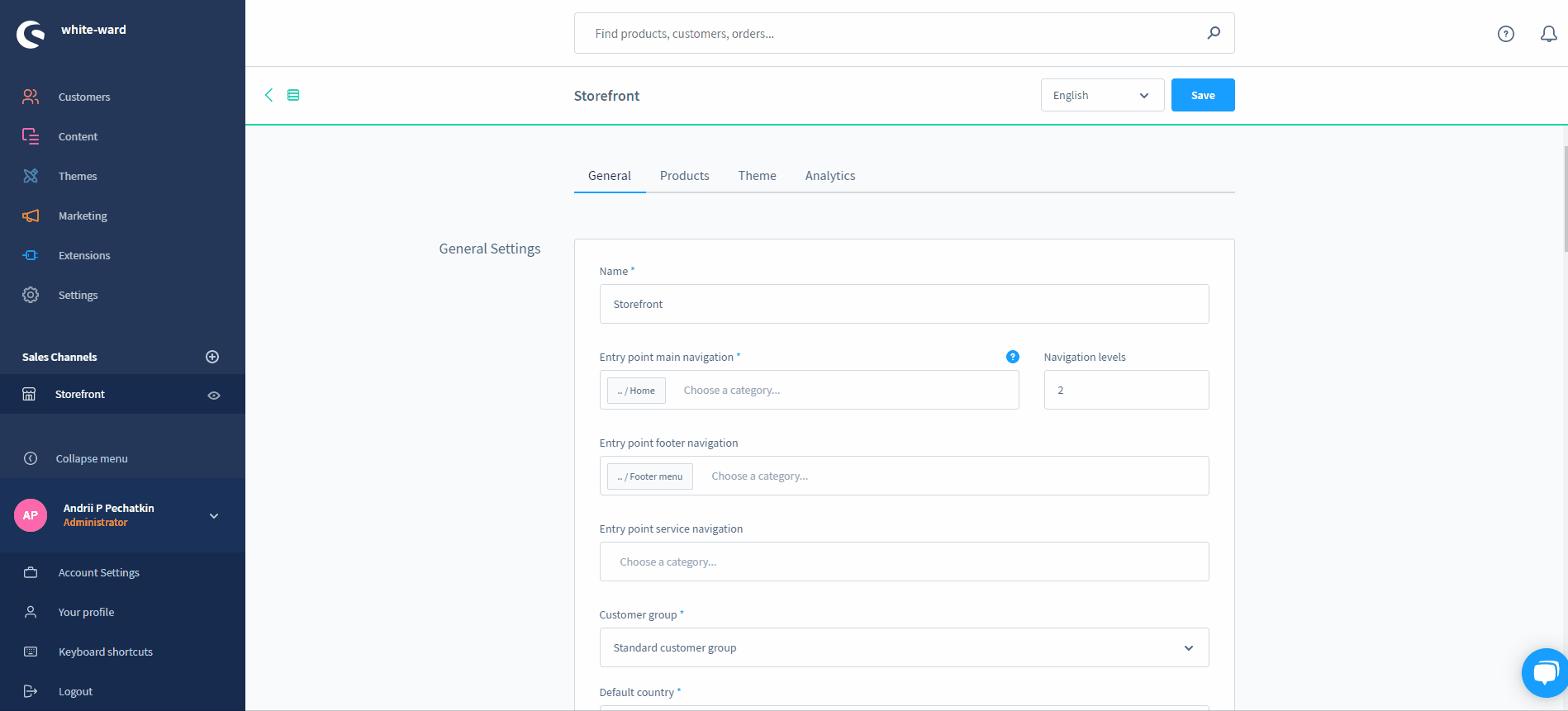
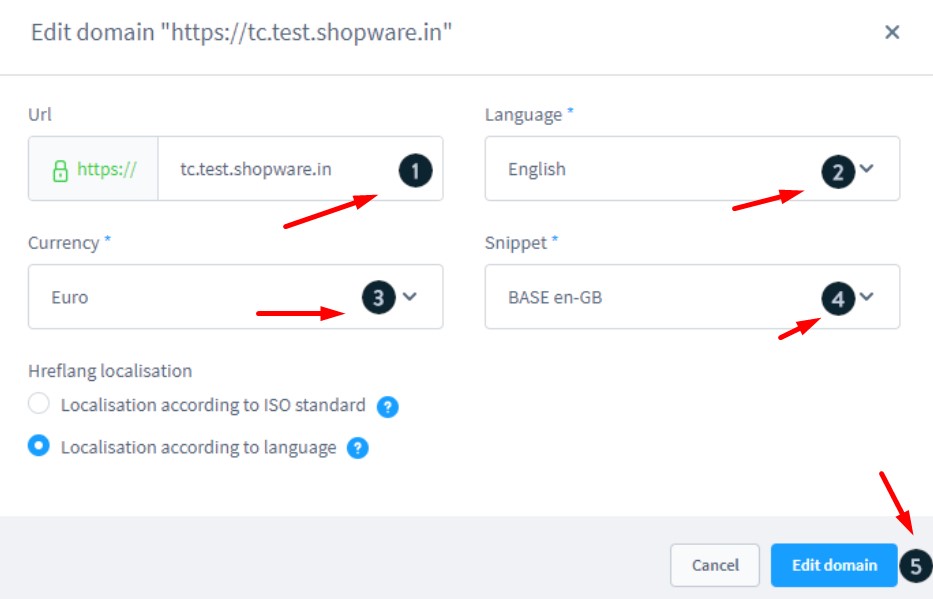
- Stellen Sie sicher, dass die URL richtig ist;
- Legen Sie die Sprache fest;
- Legen Sie die Währung fest;
- Geben Sie das zugehörige Snippet an;
- Klicken Sie auf Domäne bearbeiten (5), um zu speichern.
Beachten Sie, dass alle diese Einstellungen obligatorisch sind. Sie können sie jedoch nur auf die ausgewählte Domäne anwenden.
Beachten Sie, dass das Hinzufügen von mehr als einer Sprache Subdomains erfordert, wie www.mystore.com/fr für Frankreich. In diesem Fall ist es notwendig, eine eindeutige Domain innerhalb des Verkaufskanals zu erstellen, damit die Kunden zwischen den Sprachen auf der Storefront wechseln können.
Zusätzliche Änderungen
Im Folgenden finden Sie eine Liste weiterer Änderungen, die bei der Einrichtung eines fremdsprachigen Shopware-Shops vorgenommen werden:
- Steuer – aktualisieren Sie die Steuersätze entsprechend dem ausgewählten Land unter Einstellungen > Steuer;
- Fußzeilennavigation – richten Sie eine benutzerdefinierte Fußzeile ein;
- Landing Page – Erstellen Sie Landing Pages;
- Katalog – übersetzen Sie Kategorien und Produkte;
- Produkteigenschaften – übersetzen Sie die Eigenschaften und Eigenschaftswerte.

